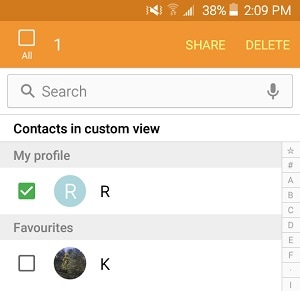S9/S8で連絡先を管理するための究極のガイド
ほとんどすべてのスマートフォンユーザーにとって、連絡先は最も重要です。 結局のところ、連絡先が更新されていなければ、私たちのスマートフォンは役に立ちません。 ただし、連絡先を手元に置いたり、あるデバイスから別のデバイスに移動したりするには、事前に管理する必要があります。 Samsung Galaxy S8またはS9を使用している場合は、S9の連絡先を管理するための追加の対策も講じる必要があります。 これには、連絡先の編集、削除、追加、および更新が含まれます。 また、連絡先をあるデバイスから別のデバイスに移動する方法を知っておく必要があります。 このガイドでは、すべてを広範囲にわたってカバーします。
パート1:S20 / S9 / S8に新しい連絡先を追加するにはどうすればよいですか?
S9またはS8で連絡先を管理するには、最初に新しい連絡先を追加する方法を知る必要があります。 他のAndroidスマートフォンと同じように、テクニックは非常に簡単です。 Androidの初心者または新規ユーザーの場合は、次の手順に従って、S9またはS8に連絡先を追加する方法を学ぶことができます。
1.デバイスのロックを解除して、連絡先アプリを起動するだけです。
2.これにより、デバイスに保存されているすべての連絡先のリストが表示されます。 「+」アイコンをタップして連絡先を追加します。
3.新しい連絡先を追加するためのインターフェースを起動します。 電話アプリに移動し、番号を入力して、追加ボタンをタップすることで、同じインターフェイスを取得できます。
4.ドロップダウンから、連絡先を保存する場所(電話、Googleアカウント、またはSIMカード)を選択します。
5.連絡先の詳細、名前、電子メールなどの基本情報を入力します。
6.完了したら、「保存」ボタンをタップします。

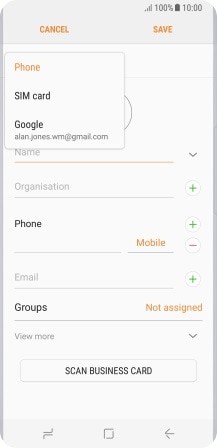
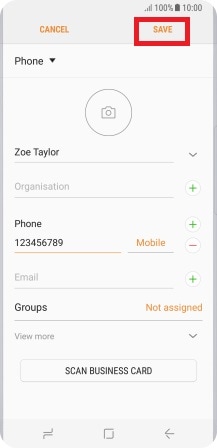
パート2:S20 / S9 / S8で連絡先を編集する方法は?
名前、番号、メールアドレスの編集、プロフィール写真の変更など、S20 / S9 / S8でも連絡先を編集する必要がある場合があります。連絡先を保存すると、簡単に編集することもできます。 このようにして、S9またはS8の連絡先を手間をかけずに管理できます。
1.まず、デバイスで連絡先アプリを起動し、編集する連絡先を選択します。
2.連絡先が開いたら、右上のコーナーにある編集アイコンをタップできます。
3.これにより、すべての重要なフィールドが編集可能になります。 名前、連絡先番号などの重要な詳細を簡単に変更できます。
4.関連する変更を加えたら、[保存]アイコンをタップするだけです。
これにより、それぞれの連絡先に対して行われた編集が保存されます。
パート4:S20 / S9 / S8の連絡先に写真を追加するにはどうすればよいですか?
連絡先に写真を追加すると、発信者を認識しやすくなるため、連絡先に写真を追加したいという人はたくさんいます。 理想的には、S9またはS8で連絡先を管理することは重要なステップであり、スマートフォンのエクスペリエンスも簡単になります。 連絡先のプロフィール写真を変更するには、次の手順に従ってください。
1.デバイスの連絡先アプリに移動し、選択した連絡先を開きます。
2.編集アイコンをタップして、関連する変更を加えます。
3.写真セクションをタップすると、写真をアップロードするか、撮影するかを選択できます。
4.写真を撮ることを選択した場合、デバイスのカメラアプリが起動し、ライブ写真を撮ることができます。
5. [写真をアップロード]オプションをタップすると、デバイスのギャラリーが開きます。 ここから、関連する場所を参照して、連絡先に割り当てる写真を選択できます。
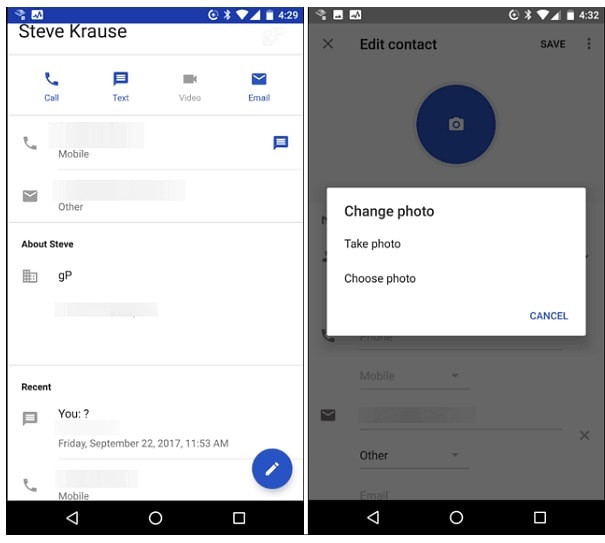
6.必要に応じて、写真を切り抜いて保存し、連絡先に写真を割り当てることができます。
パート5:最高のサムスンギャラクシーS9/S20コンタクトマネージャー
S9またはS20で連絡先を管理しているときに不要な面倒を経験したくない場合は、単に試すことができます DrFoneTool –電話マネージャー(Android)。 このAndroidデバイスマネージャーを使用すると、スマートフォンとコンピューター間であらゆる種類のデータを転送できます。 連絡先のインポートとエクスポートに加えて、連絡先の削除、重複する連絡先のマージ、連絡先の削除、新しい連絡先の追加などを行うこともできます。 S9で連絡先を管理するだけでなく、写真、ビデオ、音楽などの他の種類のメディアファイルを管理するためにも使用できます。Androidデバイスのすべての主要バージョンと互換性があり、ユーザーフレンドリーなインターフェイスを備えています。 DrFoneTool – Phone Manager(Android)を使用してS9/S20で連絡先を管理する簡単な方法をいくつか紹介します。

DrFoneTool –電話マネージャー(Android)
S9の連絡先、メッセージ、写真、ビデオ、音楽を簡単に管理できます!
- 連絡先、写真、音楽、SMSなどを含むAndroidとコンピューターの間でファイルを転送します。
- 音楽、写真、ビデオ、連絡先、SMS、アプリなどを管理、エクスポート/インポートします
- iTunesをAndroidに転送します(その逆)。
- コンピューターでAndroidデバイスを管理します。
- Android 8.0と完全に互換性があります。
1.連絡先をS20/S9/S8にインポートします
まず、Androidデバイスをシステムに接続し、DrFoneToolツールキットを起動するだけです。 「電話マネージャー」モジュールに移動し、「情報」タブにアクセスします。 左側のパネルから「連絡先」を選択できます。 これにより、デバイス上のすべての連絡先が表示されます。 連絡先をインポートするには、インポートアイコンをクリックします。 これにより、vCard、CSV、またはその他の形式から連絡先をインポートするオプションが提供されます。

2. S20 / S9/S8から連絡先をエクスポートします
連絡先のバックアップを維持したい場合は、別の形式にエクスポートすることもできます。 これを行うには、移動する連絡先を選択し、エクスポートアイコンをクリックします。 選択した形式(CSV、vCardなど)を選択することも、選択した連絡先を他のデバイスに直接移動することもできます。

3.重複する連絡先をマージします
デバイスに重複する連絡先が多すぎる場合は、それらをマージすることもできます。 インターフェイスの[情報]>[連絡先]タブの[マージ]オプションに移動します。 ここから、マージする連絡先を選択し、一致するタイプを選択できます。 選択したら、「選択をマージ」ボタンをクリックします。

4.連絡先を追加、編集、または削除します
DrFoneTool – Phone Manager(Android)を使用すると、連絡先を追加、削除、または編集することで、S9で連絡先を簡単に管理できます。 [情報]タブには、デバイスに保存されているすべての連絡先のリストが既に表示されています。 連絡先を削除するには、連絡先を選択してゴミ箱アイコン(削除ボタン)をクリックするだけです。
連絡先を編集するには、それをダブルクリックするだけです。 これにより、任意のフィールドを編集するオプションが提供されます。 新しい連絡先を追加する場合は、ツールバーの「+」アイコンをクリックします。 これにより、関連情報を追加して連絡先を保存できる新しいポップアップが表示されます。

5.グループを管理する
連絡先をさまざまなグループに分類することもできます。 必要に応じて、新しい連絡先を作成することもできます。 連絡先をドラッグして、他のグループにドロップするだけです。 ダブルクリックして、任意のグループに割り当てることもできます。

DrFoneTool – Phone Manager(Android)の支援を受けることで、S9やその他すべての人気のあるAndroidスマートフォンの連絡先を簡単に管理できます。 使いやすいインターフェースを備えており、あるデバイスから別のデバイスにシームレスにデータを転送できるようにする高度な機能が多数付属しています。 それはあなたのスマートフォンデータの全体的な管理に関するあなたのあらゆるニーズへのワンストップソリューションになるでしょう。
最後の記事